在CAD软件中创建和标注承重墙是确保建筑结构安全的关键步骤。以下是关于如何在CAD中设置承重墙的详细介绍:,,1. **创建承重墙图层**:在CAD软件中,首先需要创建一个图层来表示承重墙。这一步骤至关重要,因为它将决定承重墙的视觉表现。通过图层管理器,可以单独设置承重墙图层的颜色、线型和线宽,以区分承重墙与其他墙体。,2. **绘制承重墙**:在创建了承重墙图层后,接下来是在图纸上绘制承重墙。这可以通过使用CAD的命令行工具来完成,ML”命令用于绘制墙体,而“PL”命令则用于绘制点或直线。这些命令可以帮助用户精确地绘制出承重墙的位置和形状。,3. **设置承重墙属性**:为了确保图纸的准确性和可读性,还需要为每个承重墙设置属性。这包括设置其厚度、材料类型以及是否需要标记等。这些属性的设置有助于设计师在施工过程中更好地理解和应用承重墙的功能。,4. **检查布局**:在完成承重墙的绘制和属性设置后,最后一步是检查整个布局以确保所有承重墙都符合设计要求。这包括检查承重墙的位置是否正确、是否存在重叠或其他可能影响结构安全的问题。,5. **保存和标注**:为了确保图纸的完整性和可追溯性,应该将整个设计保存并标注。这不仅有助于未来的参考和修改,也确保了设计的专业性和准确性。,,在CAD软件中创建和标注承重墙是一个涉及多个步骤的过程,包括图层设置、绘制操作、属性设定、布局检查以及最终的保存和标注。通过遵循这些步骤,设计师可以有效地在CAD中处理承重墙的设计和标注工作,从而确保建筑结构的安全和可靠性。

CAD中承重墙的表示与相关知识
- CAD中承重墙的标注方法
- 实心加厚的墙体可表示为承重墙。
- 非承重墙一般为空心线条,与承重墙形成对比,可辅助判断承重墙。
- 通常不需要特殊注明,只要按照正确比例绘制,其他设计师可根据实际情况判断,但也可进行特殊标注以明确,如在墙体属性中添加说明等。
- 承重墙和非承重墙的厚度往往不同,也可作为一种区分和标注的参考,例如承重墙厚度可能为24厘米左右,非承重墙厚度可能为12厘米左右(在没有建筑结构施工图纸时,可根据经验大概确定)。
- CAD中如何看承重墙
- 从图形表示看
- 建筑施工图中的粗实线部分可能是承重墙,圈梁结构中非承重梁下的墙体也可能是承重墙。
- 在工程图上,承重墙可能显示为黑色墙体,非承重墙可能为中空墙体或者以虚线表示;如果是后期墙体,非承重墙可能在图上显示为一个方框里面是白的。
- 从结构和材质区分
- 从房屋结构上区分,砖混结构的房屋框架结构的房屋内部墙体一般都不是承重墙;纵横墙承重适用于要求平面布置较灵活的建筑物,如展览馆等,横墙承重多用在小空间建筑物中,可据此判断墙体承重性质。
- 从墙砖的材质上区分,一般标准砖的墙可能是承重墙,加气砖的墙可能是非承重墙;根据梁与墙的结合处区分,采用斜排砖的方法的墙体一定是非承重墙,墙与梁间紧密结合的可能是承重墙。
- 从图形表示看
- CAD中承重墙的填充操作(用于表示承重墙)
- 一种方法是:首先打开CAD软件,打开绘制好的墙体;然后在右下角输入填充命令H并输入T进行设置;在弹出的对话框里,图案填充和渐色变窗口点击样例这个选项;点击后在其他预定义中选择钢筋混凝土填充图案并点击确定;然后返回到这个页面选择图案填充和渐色变窗口并点击确定;最后在墙体的闭合区域内部拾取点(即在闭合区域内鼠标左键点击一下)即可完成填充。
- 另一种室内设计常用的方法:打开要填充的cad图纸,选择需要的填充图形(室内设计一般填充承重墙用solid填充),一般填充的颜色可选择250色,随便点击填充对象的内部一点,然后按空格键,最后按确定完成填充。
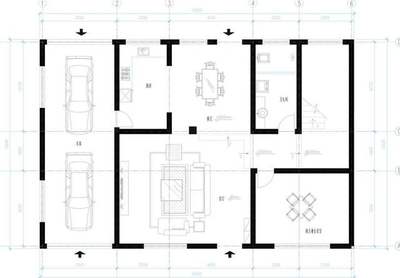
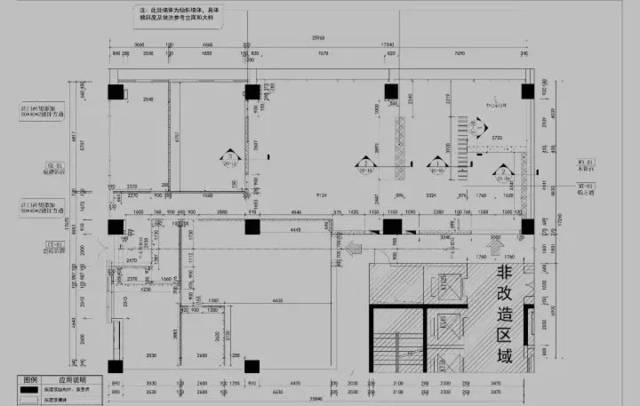


CAD承重墙厚度标准
承重墙与非承重墙区别
CAD填充承重墙技巧
承重墙CAD标注规范



